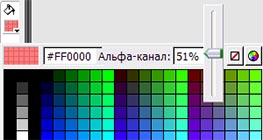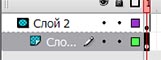Степень прозрачности в системе flash задается с помощью параметра
Начинающим флэшерам и не только
Прозрачность. Градиенты. Слой-маска. Текстовое поле.
Продолжаем рисовать. Прозрачность. Градиенты. Слой-маска и маскируемый слой. Текст и текстовое поле.
(статья адресована учителям (и не только), начинающим работать со средой разработки Adobe Flash)
Прежде, чем перейти к созданию анимации, дополним полученные ранее сведения об инструментах рисования. Надеюсь, вы уже запустили среду разработки Flash, чтобы, по ходу чтения сразу применить и опробовать полученную информацию.
Прозрачность — свойство альфа (alpha).
Регулировку многих параметров можно производить не только при помощи ползунка, но и путем ввода значения с клавиатуры. Например, значения цвета кодируется шестью цифрами (шестнадцатиричная система счисления), где первые две цифры кодируют насыщенность красного цвета, вторые две — зеленого, а последняя пара — голубого. Так, черный цвет кодируется как #000000, а белый #FFFFFF (F — это цифра 15 в шестнадцатиричной системе счисления, кто не знает. Можно писать и #ffffff). Следовательно, #ff0000 — чисто красный, #00ff00 — чисто зеленый, а #0000ff — голубой цвет.
Теперь о градиентах
Среда разработки запоминает, какой линейный или радиальный градиент был использован в последний раз. Так что, если вы закончили работать с градиентом, вернулись к обычной заливке, а, затем, решили залить вновь нарисованную фигуру градиентом, вас неприятно удивит, что при выборе типа градиента флэш навязывает вам то, что вы наделали ранее (что вам уже не нужно). Удалить ненужные ползунки не получается (у меня, по крайней мере). Выходом из этой ситуации служит выбор образца с двумя ползунками, который уже можно модифицировать как вам угодно.
Слой-маска.
Создайте новый слой (щелкните на слой1 правой кнопкой мыши, если забыли). Он должен оказаться сверху (если это не так, перетащите его). Щелкнув на вновь созданном слое правой кнопкой мыши, откройте свойства и выберите маска вместо обычный.
Вы увидите, что верхний и лежащий под ним слои изменили свой вид (как на скриншоте). Откройте свойства нижележащего слоя и убедитесь, что вместо обычный отмечено маскируемый. Если это не так, сделайте нижний слой маскируемым вручную, поставив соответствующую отметку в свойствах слоя.
Для чего это все нужно? Все, что мы нарисуем на слое-маске, при просмотре отображаться не будет. Изображение на слое-маске будет служить своеобразной «дыркой», сквозь которую будет видно изображение на маскируемом слое. Нарисуйте на маскируемом слое большой прямоугольник, залейте его радиальной заливкой, а на слое-маске изобразите кистью что-нибудь произвольное, например, букву или слово (любым цветом, важно только, чтобы слово было на фоне прямоугольника. Протестируйте ролик (Ctrl+Enter). Вы увидите, как сквозь написанное просвечивает градиент!
Текст. Чтобы создать текст, выберите на панеле инструментов текст (можно клавишей T). Щелкните на рабочем столе в том месте, где вы примерно хотите разместить текст. Появится прямоуголник с мигающим курсором. Введите какое-нибудь слово с клавиатуры. В окне свойств (Ctrl+F3) увидеть информацию о тексте — шрифт, размер шрифта, цвет, такие свойства шрифта как жирность (B), нормал или наклоненный (I), ориентация и т.д.. Кроме того, в окне свойств можно изменить тип текста со статического на динамический. При этом появится вкладка имя экземпляра. Это происходит потому, что для флэш динамический текст является экземпляром встроенного класса TextField (текстовое поле). Задав имя экземпляра, можно обращаться к текстовому полю из написанного вами программного кода — динамически менять написанное, например.
Помните, что имя текстового поля, как и имя любой другой переменной, должно начинаться с буквы латинского алфавита или знака подчеркивания, может содержать латинские буквы, цифры и знак подчеркивания.
Будьте осторожнее с выбором шрифта. Если вы выберите какой-либо экзотический шрифт, который не установлен на компьютере пользователя (вы ведь не для самого себя будете творить, я надеюсь), то при просмотре флэш-ролика конечный пользователь увидит совсем не то, что вы предполагали показать. Система заменит шрифт на доступный, и, вместо готического красавца будет стандартный _sans или _serif. Чтобы этого не произошло, в свойствах текстового поля выберите внедрить. Это увеличивает размер выходного флэш-файла, так как в него будет внедрен ваш красивый шрифт. А представьте, что таких шрифтов несколько.
Как же заставить текст выглядеть так, как вы планируете? Если вы не собираетесь динамически менять надпись, то проще будет превратить текст в графику. Для этого в главном меню выберите изменить, и разделить. Если ваш текст состоит не из единственной буквы, разделить нужно дважды. Буквы превратятся в заливку и с ними можно работать как с рисунком. Если вы не хотите, чтобы при перемещении слово рассыпалось, выделите все буквы и произведите операцию изменить, группировать.
На сегодня все. Теперь можно приступать к созданию анимации (в следующей статье).
Поддержка прозрачности | Flash Professional
Для импорта растрового изображения с прозрачностью создайте растровое изображение с альфа-каналом в любом редакторе (например, Adobe Fireworks). Подробности о работе с альфа-каналами приведены в документации к редактору растровых изображений. Сохраните изображение как 32-битное, лучше всего — в формате PNG для более точной цветопередачи. При импорте файла PNG во Flash с помощью команды «Файл» > «Импорт» прозрачность альфа-канала во Flash сохраняется. Если вы используете Fireworks, см. раздел Одновременное использование Fireworks и Flash, в котором приведены советы по экспорту PNG-файлов с прозрачным фоном во Flash.
Во Flash также можно импортировать прозрачные изображения GIF89a. Подробности приведены ниже. Однако формат JPEG не поддерживает прозрачность.
Прозрачные файлы SWF
Фон SWF-файла можно сделать прозрачным прямо во время его проигрывания в браузере. Подробности и примеры приведены в разделе Создание прозрачного фона в SWF-файле.
Удаление фона из импортированных растровых изображений
Кроме импорта растровых изображений с прозрачным фоном во Flash, можно также после импорта изображения удалить фон.
Для удаления фона из растрового изображения выполните следующие действия:
Известные проблемы с прозрачными растровыми изображениями
Ниже описаны выявленные неполадки при сохранении прозрачности в импортированных растровых изображениях.
Проблема 1
При экспорте или публикации статического GIF-файла с выбранным параметром «Прозрачная» GIF-файл не становится прозрачным. Цвет фона по-прежнему отображается.
Решение
Экспортируйте файл в качестве повторяющейся 1-кадровой GIF-анимации с выбранным параметром «Прозрачная».
Проблема 2
При импорте прозрачных GIF-изображений во Flash и размещении их в рабочей области прозрачные области изображения иногда отображаются сплошным цветом.
Пояснение
GIF-файлы иногда импортируются во Flash неправильно в зависимости от цвета фона и цветового индекса в файле. Если цветовые индексы импортированных GIF-файлов отличаются от прозрачного цвета, изображение во Flash будет отображаться в сплошном цвете.
Решение
Создайте GIF-изображения с теми же параметрами прозрачности и цветовым индексом для использования во Flash. При сохранении или экспорте изображений в формате GIF можно настроить для них прозрачность и цветовой индекс. Если для таких цветов заданы соответствующие значения RGB, прозрачный фон во Flash отображается правильно. Подробности об этой процедуре можно найти в документации к приложению для редактирования изображений.
Проблема 3
Прозрачные области «двоятся» в изображениях PNG во Flash, если для монитора установлен параметр 16-битного отображения цветов. Двоение проявляется как полупрозрачное изображение, появляющееся в области, которая должна быть прозрачной.
Пояснение
Это проблема сглаживания во Flash, настроенного для монитора с 16-битным отображением.
Для отображения альфа-областей поверх сплошных цветовых областей во Flash используется значение одного пикселя для всей области цвета. При отображении градиентов или изображений во Flash используется набор пиксельных значений для сглаживания цветовых переходов. Если поверх сплошной цветовой области имеется альфа-канал, Flash переключается с одного пиксельного значения на набор пиксельных значений. Это приводит к появлению эффекта двоения.
Техническое описание проблем с 16-битными цветами во Flash приведено в разделе Цвета HTML отличаются от цветов SWF.
Решение
Для этой проблемы имеется три рекомендуемых обходных решения:
Ключевые слова: прозрачность; прозрачный; фон; gif; растровое изображение; импорт; альфа-канал; PNG; GIF; JPG; TIFF; wmode; 16 bit; двоение; tn_12804
Степень прозрачности в системе flash задается с помощью параметра
Онлайн тесты, дистанционное обучение запись закреплена
1. Формат … обеспечивает очень высокую степень сжатия информации с сохранением высокого качества изображения, несмотря на потерю информации при сжатии (степень сжатия и качество изображения выбираются на сохранении)
2. Концепцию организации памяти «MEMEX» предложил в 1945 году …
4. 12 пунктов составляют …
5. Шрифт … является примером моноширинного шрифта
6. … графика – это графика, в которой изображение моделируется при помощи массива значений пикселей
11. Объектами, которыми манипулирует QuickTime, являются …
12. Формат … можно расшифровать как “формат обмена графической информацией”
13. Графический формат, в котором изображение может содержать только 256 цветов, — это …
14. … цвет в уравнении Y=R+G=W-B является дополнительным цветом для синего (В)
16. … цвет в уравнении M=R+B=W-G является дополнительным цветом для зелёного (G)
17. Графический формат … позволяет задать режим вывода изображения на экран, при котором изображение появляется полностью после передачи лишь части информации, в отличии от обычного вывода с построчной развёрткой сверху вниз
18. Шрифт … является примером шрифта без засечек
20. Неверно, что формат … относится к базовым форматам звуковых файлов
23. Письмо от руки имитирует шрифт типа …
26. Система Flash позволяет создавать в своих фильмах гиперссылки, используя в качестве гиперссылок только …
27. Выделить курсивом текст HTM-документа позволит такое значение свойства font-style, как …
28. Правила форматирования в зависимости от содержания текстового элемента описывает …
29. Семейство шрифтов, объединённых на основе единых признаков начертания глифов, — это …
32. Формат … относится к форматам графических метафайлов
33. Цветовой микшер в системе Flash можно вызвать комбинацией клавиш …
34. Степень прозрачности в системе Flash задаётся с помощью параметра …
35. Неверно, что существует такая модель цвета, как …
37. … цвет можно задать в Web-документе с помощью кода #ff0000
39. Интерлиньяж — это …
40. Файл с описанием фильма, который создан во Flash и который можно редактировать, имеет расширение …
41. … позволяет поместить векторный текст на сайт
42. Формат … можно расшифровать как “объединённая группа экспертов в области фотографии”
43. Величина равная 0,3528 мм — это …